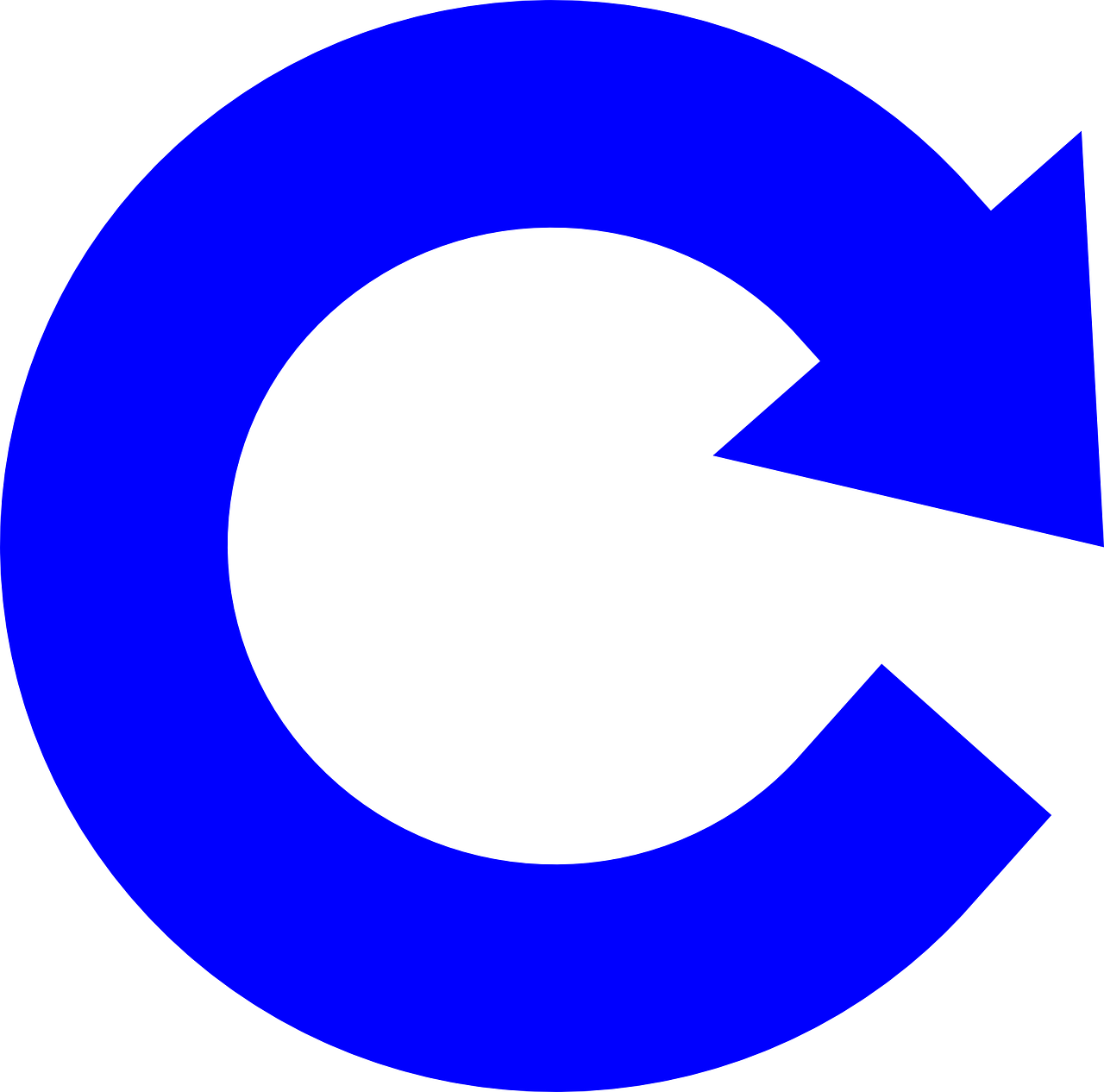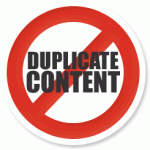WordPress e la via crucis degli aggiornamenti
WordPress è una ottima piattaforma di blogging, ma gli aggiornamenti usciti negli ultimi anni hanno coinvolto tanti e tali aspetti critici che non è davvero più possibile applicarli alla leggera senza fare prima un backup, almeno tra le versioni che rappresentano punti chiave di cambiamento.
E’ molto facile infatti che un vecchio sito non funzioni più correttamente dopo averlo aggiornato.
Questa è una breve guida che aiuta a capire in quali specifiche versioni ci dobbiamo aspettare potenziali problemi.
Nei vari punti, secondo le mie preferenze ovviamente, ho indicato anche come ovviare al problema creato dall’upgrade.
- WP 5.0 – (Requisito: PHP 5.2 – 7.3) : Introduzione dell’Editor Gutemberg (“a blocchettoni”) – Soluzione: plugin Classic Editor
- WP 5.4 – (Req. PHP 5.6 – 7.3) : Stop compatibilità con le versioni di PHP antecedenti alla 5.6, ultima versione che include il jQuery Migrate
- WP 5.5 – (Target PHP 7.3) : jQuery Migrate disabilitato di default – Attenzione a siti che hanno animazioni come ad esempio vecchi slider plugin. Soluzione: plugin jQuery Migrate Helper. Sitemaps vengono generate di default (aggiornare quindi il plugin SEO/Sitemap in uso).
- WP 5.6 – (Target PHP 7.3) : A partire da questa versione, jQuery Migrate non è più abilitabile con jQuery Migrate Helper. Ciò significa che nessun plugin o tema che usi jQuery Migrate può più essere usato da questa versione in poi.
- WP 5.8 – Anche i Widgets purtroppo gestiti con Gutemberg (i “blocchettoni”) – Attenzione a siti che usano plugin e shortcode nei widgets, potrebbero non funzionare più. Soluzione: plugin Classic Widgets
- WP 6.0 – (Richiede: PHP 7.4)
- WP 6.1 – Qualche miglioramento per la velocità. Novità su blocchettoni e gestione menu, gestione degli stili. Rispetto alla 6.0 non ci sono modifiche critiche, non viene nemmeno fatto aggiornamento del database dopo l’upgrade.
- WP 6.2 – Novità solo su funzioni avanzate (blocchettoni, gestione stili ecc.). Non ci sono novità critiche.
- WP 6.3 – Significativo aumento di prestazioni rispetto la 6.0 – 6.2. Tutte le altre novità sono collegate ai blocchettoni Gutemberg.
In caso di errori dopo l’upgrade, visto che le nuove versioni di WordPress ne nascondono i dettagli, ecco come vedere cosa è successo: aggiungere temporaneamente nel file wp-config.php le seguenti linee:
define( 'WP_DEBUG', true ); define( 'WP_DEBUG_LOG', true ); define( 'WP_DEBUG_DISPLAY', true );
In caso di upgrade di un vecchio sito, meglio fare upgrades progressivi con le varie versioni intermedie (es. da 5.4 passare prima a 5.5 poi 5.6 eccetera) piuttosto che aggiornare direttamente all’ultima uscita. Le vecchie versioni si possono trovare archiviate qui e dopo ogni sostituzione dei file principali è meglio passare dal backoffice wp-admin per attivare l’aggiornamento automatico del database, prima di passare all’upgrade successivo.
L’aggiornamento dei vari plug-in conviene farlo solo dopo aver aggiornato la versione di WordPress. Dalla versione in uso infatti dipende la presenza o meno di aggiornamenti per i plug-in.
L’aggiornamento eventuale di PHP, se si ha un hosting condiviso, conviene invece farlo prima di aggiornare wordpress e plugin, dal momento che è facile tornare indietro e ripristinare il PHP precedentemente usato se si notano errori o malfunzionamenti.
In ogni caso, per scongurare problemi, è meglio sempre fare un backup completo prima di aggiornare (database+files) da conservare fino a che non sia verificato il perfetto funzionamento del sito.
In caso si sia fatto un aggiornamento di WordPress senza fare il backup dei files, è quasi sempre possibile tornare indietro con la versione (downgrade) scaricando dall’archivio versioni la versione precedente di WordPress e copiandolo sopra i file presenti.